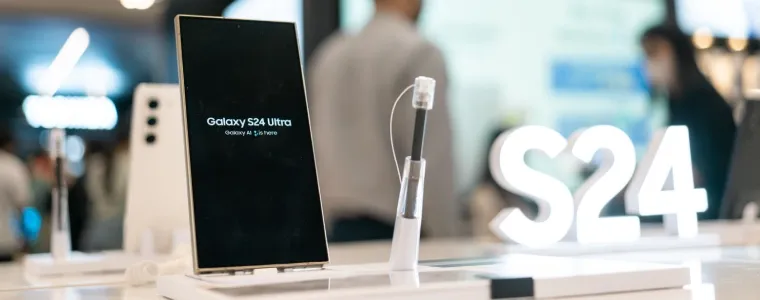Como espelhar o celular na TV: guia para Android e iPhone
Aprenda a como espelhar o celular na TV em poucos minutos

Espelhar o celular na TV é uma maneira prática de ver fotos, vídeos e até mesmo apresentações em uma tela maior, proporcionando uma experiência mais imersiva. Com diferentes opções de conexão, como cabos USB e HDMI, ou tecnologias sem fio como Chromecast e AirPlay, o processo pode ser adaptado às suas necessidades e dispositivos disponíveis.
Neste guia, explicamos as principais formas de espelhar a tela do celular na TV e também como transmitir a tela do seu smartphone para a televisão. Não se preocupe, pois o processo é simples e pode ser feito em minutos!
- Se você precisa de um celular novo para espelhar na TV, veja as nossas indicações dos melhores iPhones 5G e últimos lançamentos de celular da Samsung
- Quer outras marcas? Confira a nossa lista dos melhores celulares do ano!

O que significa espelhar o celular na TV?
Espelhar o celular na TV significa transmitir a tela do celular em tempo real para a TV, permitindo que você veja e interaja com o conteúdo do smartphone em uma tela maior. Isso é útil para assistir vídeos, fotos e apresentações.
Como saber se dá para espelhar o celular na TV?
Para saber se dá para espelhar o celular na TV, verifique se a TV possui suporte a tecnologias como Miracast, Chromecast, AirPlay ou se é uma Smart TV com aplicativos de espelhamento. No celular, procure por opções como “Transmitir” ou “Espelhamento de tela” nas configurações.
- Invista nos celulares com as melhores baterias para conseguir transmitir a tela para a TV por muito tempo!
Como conectar o celular na TV sem fio
Vale lembrar que cada fabricante traz uma função com nome diferente para o espelhamento de tela do celular na TV, mas todas fazem a mesma coisa. Geralmente, você pode encontrar por “Miracast”, mas em celulares da Samsung, por exemplo, o recurso se chama “Smartview”, enquanto em modelos da Motorola, ele se chama “Moto Connect”.
- Primeiramente, conecte o seu celular na mesma rede Wi-Fi que a TV está conectada.
- Em seguida, puxe a barra de notificações e procure o ícone do seu app de espelhamento, seja ele o Miracast, Smartview ou Moto Connect. Se ele não estiver lá, acesse as configurações e busque a função pela barra de busca.
- Ao entrar na função, escolha a sua TV, que aparecerá entre os dispositivos conectados na rede.
- Se alguma confirmação aparecer na tela da TV, basta fazer a confirmação.
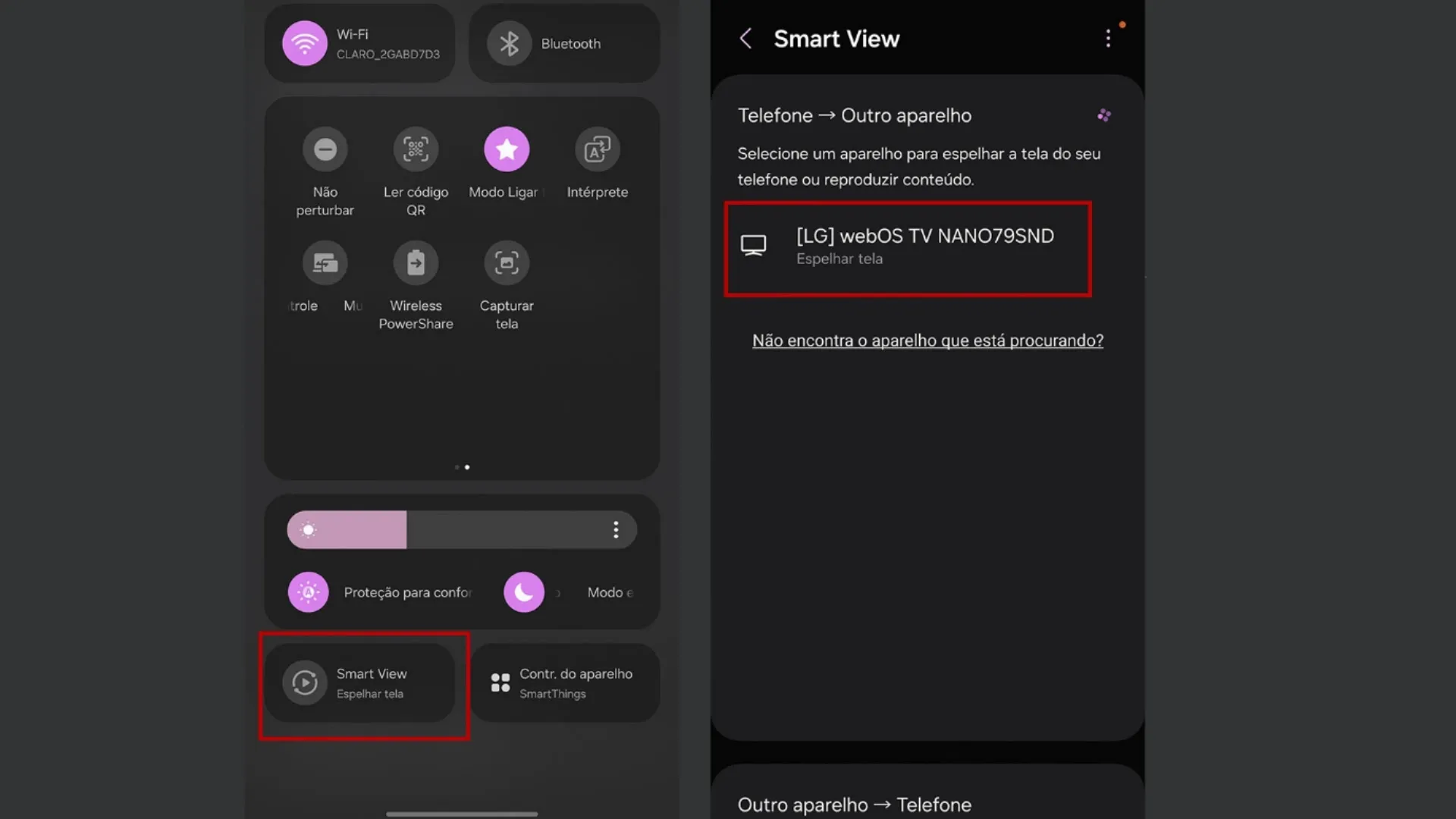
Como conectar o iPhone na TV?
Para espelhar o iPhone na Smart TV, é necessário que ela tenha a função AirPlay, então vale você dar uma olhada no manual ou pesquisar na internet pelo modelo da TV para garantir que o recurso está integrado ao aparelho. Veja a seguir como espelhar a tela do iPhone na TV:
- Conecte o iPhone na mesma rede Wi-Fi que sua Smart TV.
- Deslize o canto superior direito da tela para baixo e abra a Central de Controle do iPhone.
- Toque no botão de espelhamento, representado por dois retângulos sobrepostos.
- A sua TV irá aparecer entre os aparelhos disponíveis, a selecione.
- Um código de pareamento será exibido na sua TV. Digite-o no celular para confirmar a conexão.
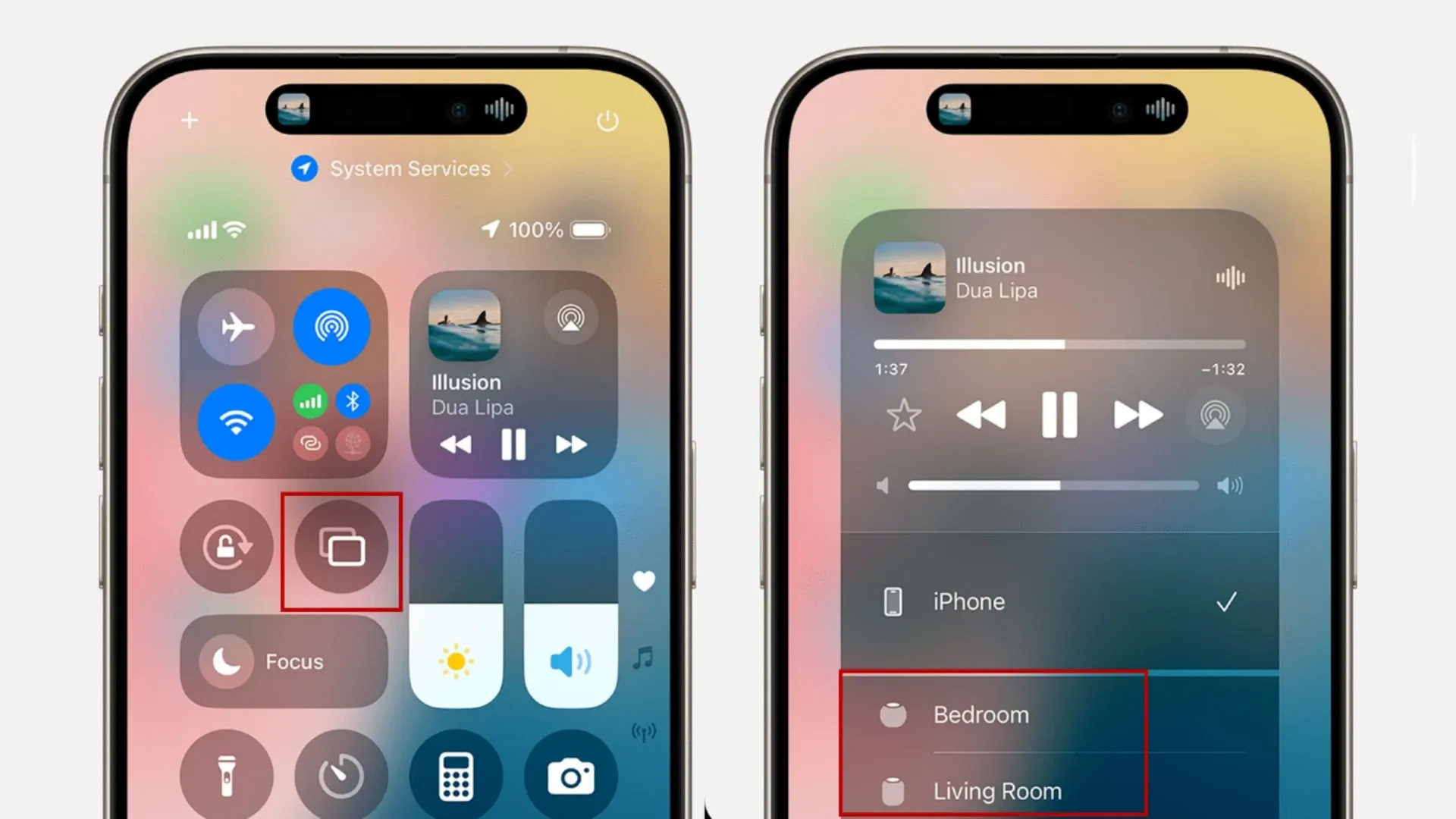
Como transmitir apps de streaming do celular para a TV
Quase todos os aplicativos de Streaming atuais permitem espelhar o conteúdo do celular para a TV de forma simplificada. Basta você procurar o ícone de espelhamento na tela do que você estiver assistindo, e se a TV estiver conectada na mesma rede, o espelhamento deve acontecer automaticamente, no máximo necessitando de uma configuração básica.
Vale destacar que alguns serviços de streaming só liberam a opção de transmitir a tela do celular para a TV em planos intermediários e superiores, deixando a função bloqueada para as assinaturas mais baratas.
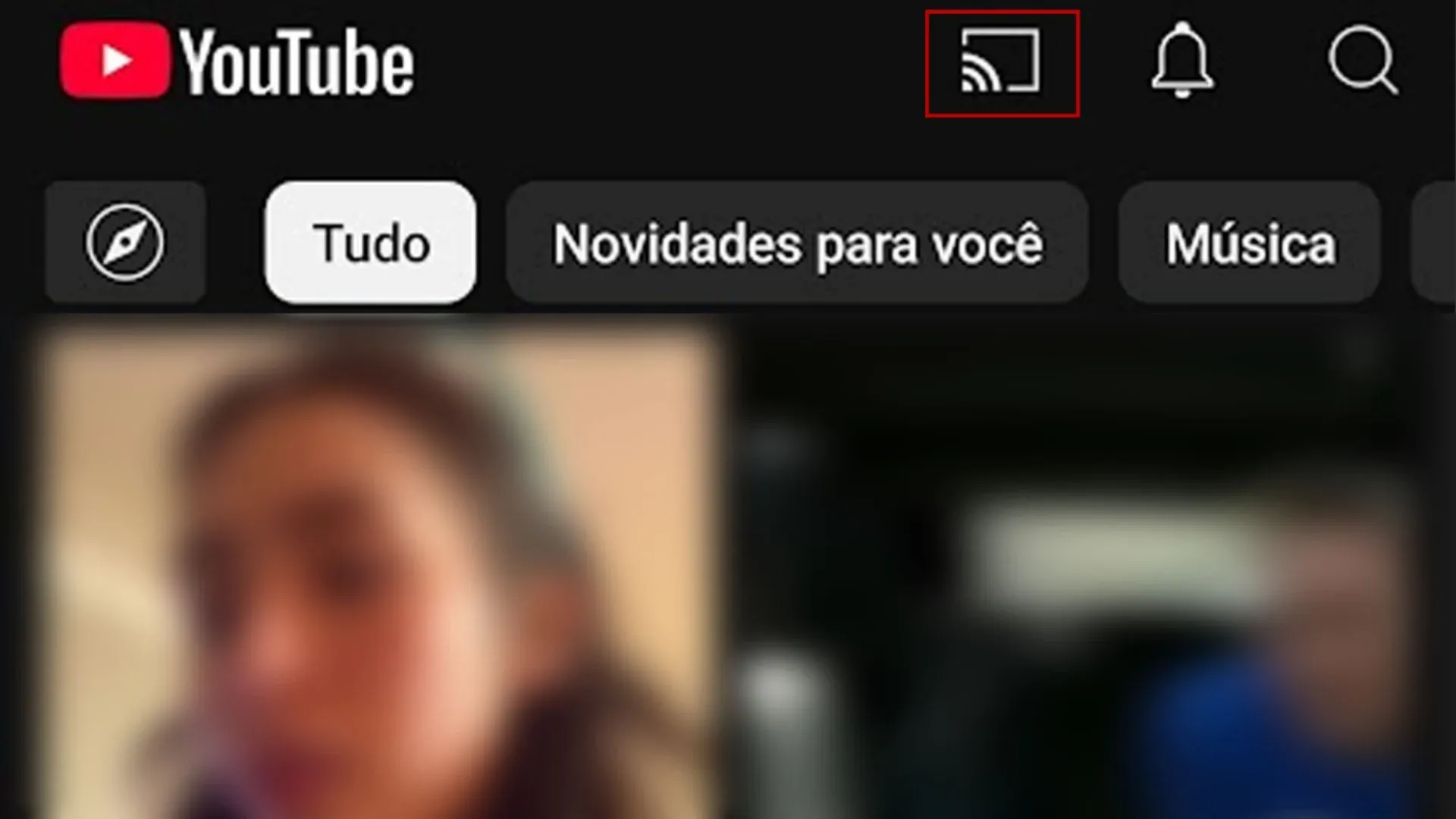
- Esses são os melhores celulares com tela grande para você assistir filmes e séries!
Como espelhar celular na TV que não é smart?
Para espelhar o celular em uma TV que não é smart, você precisa de pequenos aparelhos que transformam a sua televisão em uma Smart TV. Opções como o Chromecast, Fire Stick, Mi Stick, entre outros, fazem esse papel e a configuração costuma ser bem simples, porém varia um pouco de cada aparelho. O importante é que tanto os aparelhos quanto seu celular estejam na mesma rede de Wi-Fi.
Como espelhar o celular na TV com cabo USB?
Para espelhar o celular na TV com cabo USB, conecte o celular à TV usando um cabo USB compatível e selecione a opção “Entrada USB” como fonte na TV. No celular, ative o modo “Transferência de arquivos” ou “MTP”. Isso permite que a TV acesse os arquivos de mídia do celular, embora não espelhe a tela em tempo real. Para uma experiência de espelhamento completa, considere usar aplicativos específicos ou outras conexões.
Como espelhar o celular na TV por cabo HDMI?
Para espelhar o celular na TV por cabo HDMI, use um adaptador HDMI compatível (como um adaptador USB-C para HDMI) e conecte-o ao celular. Em seguida, ligue o adaptador à TV com um cabo HDMI. Selecione a entrada HDMI correspondente na TV, e a tela do celular será espelhada automaticamente, permitindo visualizar conteúdos em tempo real. Esses métodos são práticos para ver vídeos, fotos e outros conteúdos diretamente na TV.

Não conseguiu de nenhuma forma? Talvez você precise de uma TV nova!
Se mesmo depois de todos esses métodos você não está conseguindo espelhar, então pode ser que a solução seja comprar uma TV mais recente, já que todas as Smart TVs do momento são compatíveis com o espelhamento tanto de celulares Android quanto dos iPhones! Veja algumas indicações:
Philips 4K HDR 50PUG7408/78 - Barata e suporta espelhamento de celulares Android e iPhones
Samsung DU7700 - Opção custo-benefício para quem deseja uma TV maior
LG ThinQ AI 4K OLED55C4PSA - Para quem busca a melhor qualidade de imagem
Celular com problema? Então veja boas opções para se atualizar!
Agora se o problema é o seu celular, também temos boas indicações de aparelhos mais recentes com um excelente custo-benefício: